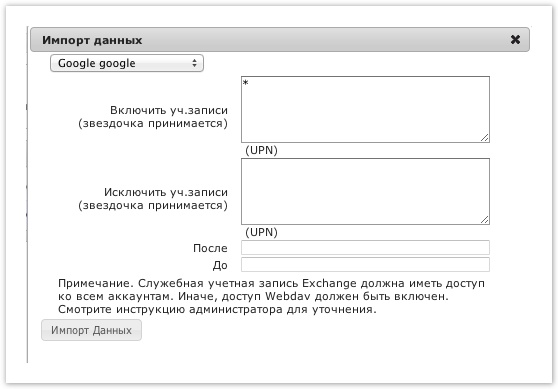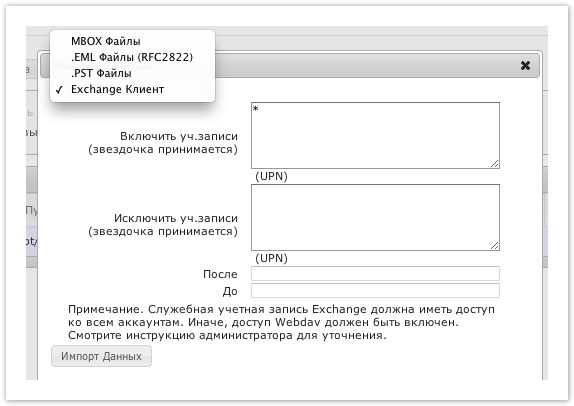Архива archives emails from the point at which the server is deployed. If there is a need to archive older (pre-deployment) emails, they need to be imported separately into the system. The Архива server has inbuilt facilities for importing messages from архивирует почту с того момента как была интегрирована с почтовым сервером. При необходимости возможно импортировать почту из различных источников, это необходимо сделать отдельно. Сервер Архива имеет встроенную возможность для импорта сообщений в формате .EML (RFC2822) format, MBOX format, PST format, and direct import from MS Exchange.
, MDIR а так-же прямой импорт из Microsoft Exchange, Google, Office 365, IMAP.
Импорт данных можно запустить для конкретного тома, выбрав в выпадающем меню Действия "Импорт данных" (если такая опция доступна для тома) или запустить "Импорт данных" в верхней части меню и система автоматически выберет том, в который будет импортировать данные.
| Info |
|---|
Хотя процесс импорта может показаться как завершенный, при этом график показывает, что сообщения электронной почты еще обрабатываются. Это происходит вследствии того, что Архива извлекла все сообщения из импортируемого формата и поместила их во внутреннюю очередь получения. Очередь получения состоит из сообщений которым предстоит пройти архивацию и индексирование. Как только сообщение было помещено в очередь получения, может пройти некоторое время, прежде чем сообщение будет помещено в активный Том. |
EML / MBOX / PST импорт
...
...
To import messages from Для импорта сообщений формата .EML (RFC2822) , MBOX or или PST format, ensure a volume is available for archiving and then click the Import Messages button in the Volumes section of the Архива configuration. Select the import source.
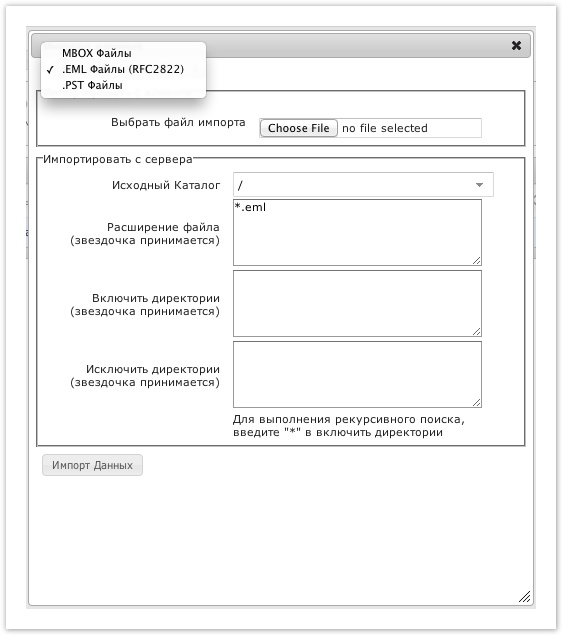
Enter a local source directory and press the Import button.
...
Архива is capable of performing a direct import of messages from Exchange 2003, 2007 and 2010. Before an import is attempted, it is necessary to define an impersonation account that has sufficient rights to access all mailboxes.
...
, убедитесь в доступности активного Тома, выбирите директорию где находятся файлы, которые надо импортировать и нажмите кнопку Импорт.
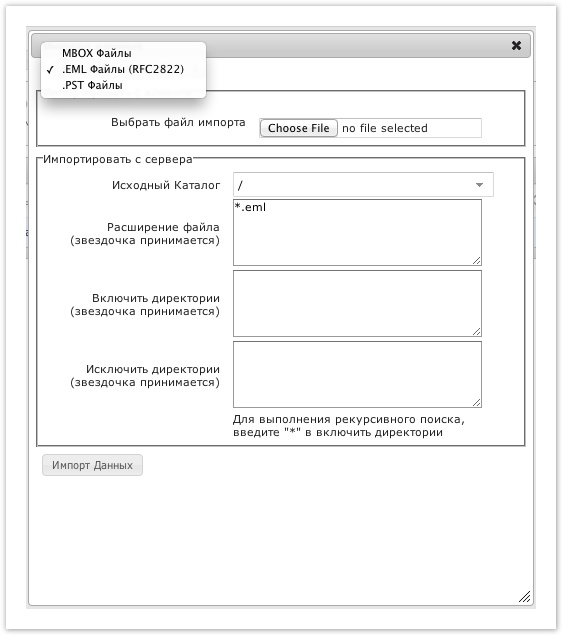
| Info |
|---|
Если вы хотите, чтобы Архива импортировала файлы не только из выбранной но и из поддиректорий, введите “*” в поле "Включить директории". В связи с некоторыми особенностями формата PST файлов при импорте больших PST файлов >2GB может потребоваться большее количество оперативной памяти (RAM). Если вы заметили, что импорт завис, возможно вам необходимо увеличить количество оперативной памяти для Архива. |
Exchange импорт
Архива способна импортировать сообщения с Exchange 2003, 2007 и 2010 напрямую. Перед первым использованием прямого импорта, необходимо создать служебный (имперсональный) аккаунт который будет иметь доступ на чтение ко всем почтовым ящикам.
- Настройте авторизацию Active Directory
- Создайте соединение Exchange Клиент
- Настройте служебный аккаунт имерсонализации на вашем почтовом сервере Exchange (2003, 2007, 2010)
- Убедитесь, что присутствует хотя бы один активный том в Архива
- Выберите Exchange Клиент, который вы хотите использовать для импорта
- Заполните предложенные поля согласно вашим пожеланиям
- Нажмите кнопку "Импорт данных"
Google Apps импорт
The Google Import process consists of:
- Initiating mailbox dump requests for all users in an organization
- Waiting a day or more for those requests to be completed
- Importing all completed requests
Due to the batch nature of Google’s dump process, the import process can be cumbersome. Follow the below steps to complete the import:
- In Configuration->Volumes click the Import Email button
- Select Google as the Message Source
- In the Import Dialog enter the Google Apps admin email address and password
- Click the Import Button
- In the Progress Window ensure that login to Google is successful
- Close the Window and wait a day or more for requests to be completed
- Monitor the process of the Import, in System Status->Processes
Процесс импорта Google состоит из следующих шагов:
- Инициируйте журналирование всех почтовых ящиков в панели администратора вашего аккаунта
- Дождитесь выполнения вашего задания
- Выполните импорт всех журнальных сообщений
В связи с тем, что импорт почты из аккаунта Google будет происходит порционно, данный процесс может занять продолжительное время.
Выполните следующие шаги для импорта:
- Создайте соединение Google Клиент
- Нажмите "Импорт данных"
- Выберите Google клиента, который вы хотите использовать для импорта
- Выберите Exchange Клиент, который вы хотите использовать для импорта
- Заполните предложенные поля согласно вашим пожеланиям
- Нажмите кнопку "Импорт данных"